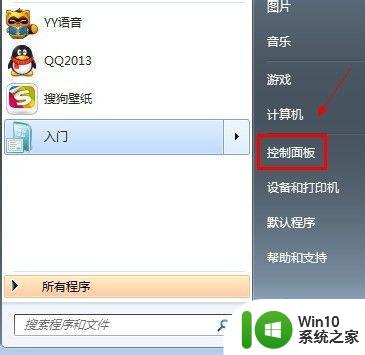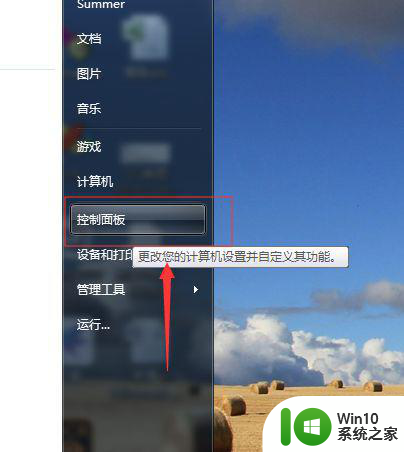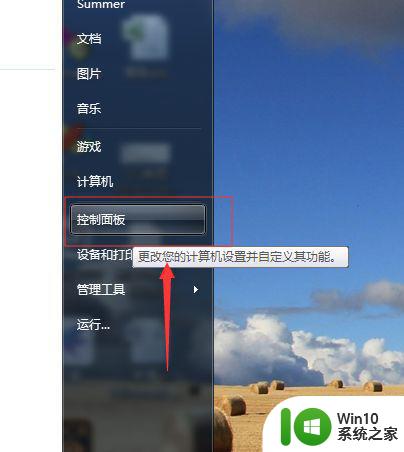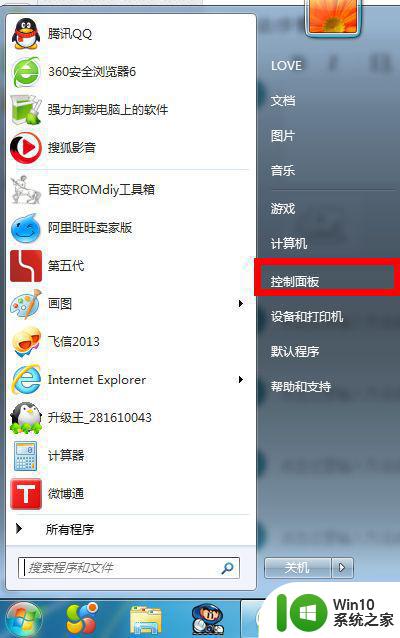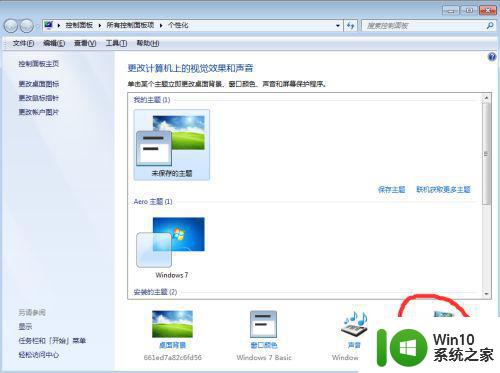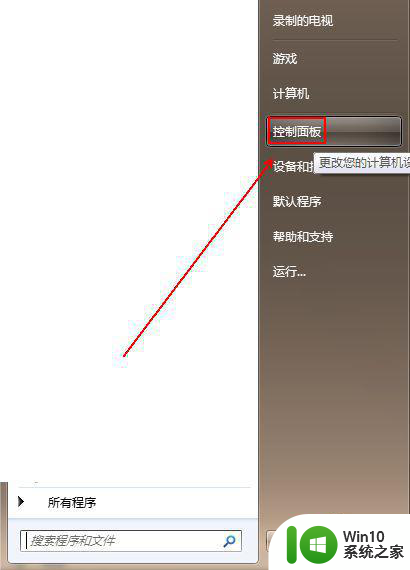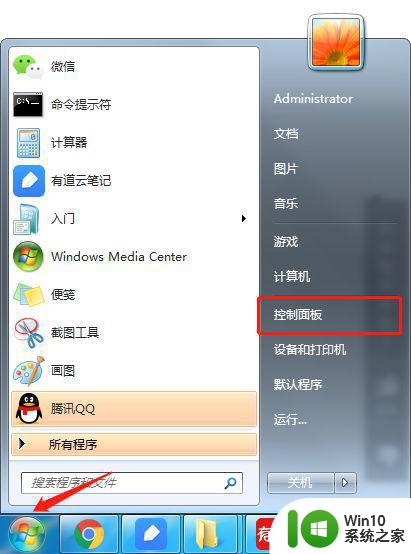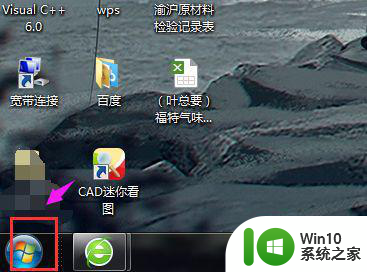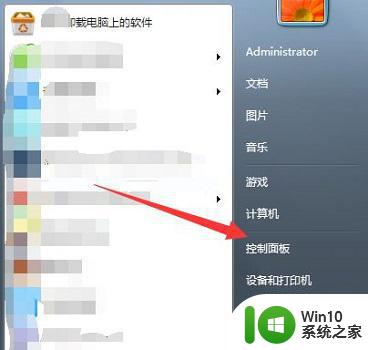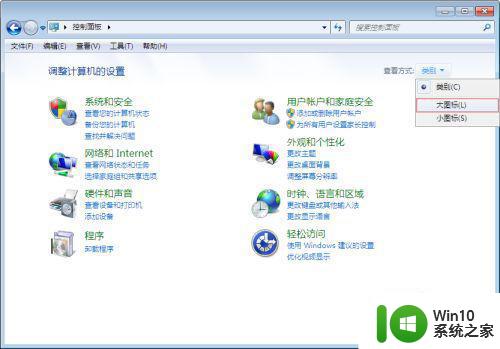win7电脑屏幕如何设置不熄屏 win7电脑屏幕不自动熄灭设置方法
更新时间:2023-09-11 11:55:03作者:xiaoliu
win7电脑屏幕如何设置不熄屏,在使用Win7电脑时,有时我们会遇到屏幕自动熄灭的情况,这不仅会影响我们的工作效率,还会给我们带来不便,如何设置Win7电脑屏幕不熄屏呢?幸运的是我们可以通过一些简单的设置来解决这个问题。本文将为大家介绍Win7电脑屏幕不自动熄灭的设置方法,让我们的电脑屏幕在我们需要的时候保持亮屏状态,提高我们的工作效率。
具体方法:
1、首先打开计算机,点击打开控制面板,如图所示。
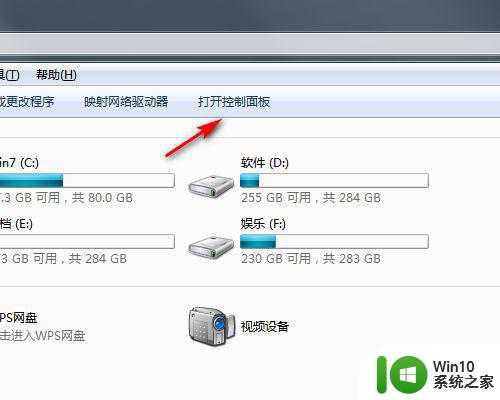
2、然后点击系统和安全,如图所示。
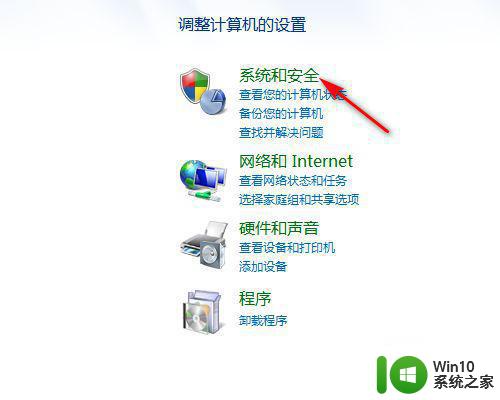
3、然后点击更改计算机睡眠时间,如图所示。
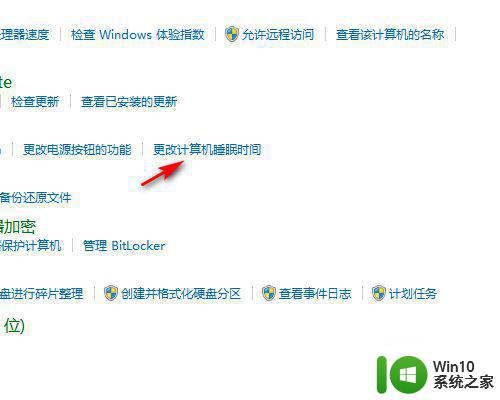
4、然后把关闭显示器设置为从不,如图所示。
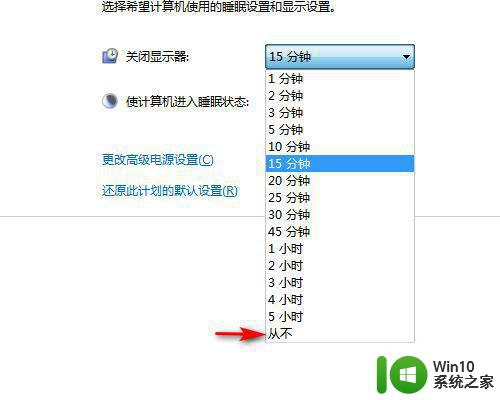
5、然后把使计算机进入睡眠时间更改为从不,如图所示。
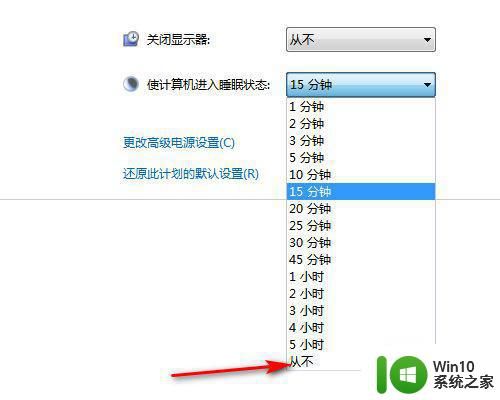
6、最后点击确定即可,如图所示。
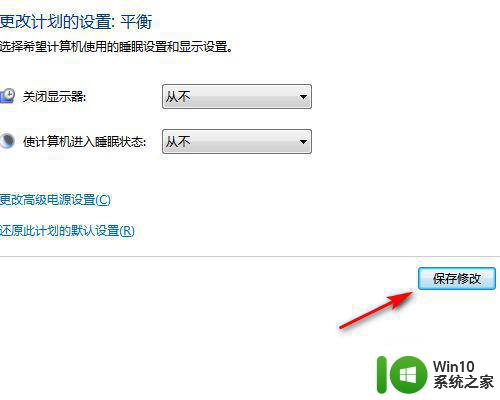
以上就是如何设置Win7电脑屏幕不熄屏的全部内容,如果您还有不清楚的地方,可以参考小编提供的步骤进行操作,希望对您有所帮助。